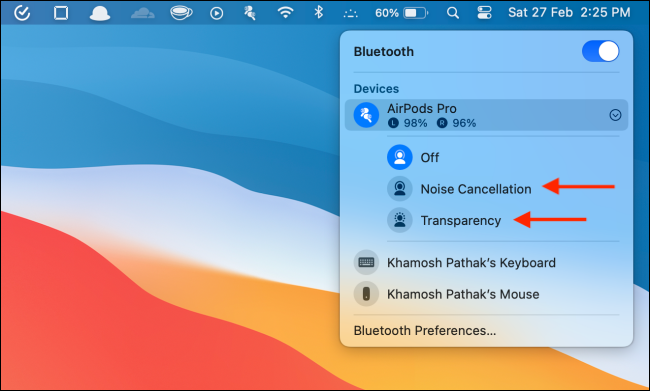En su mayor parte, los AirPods brindan una experiencia auditiva bastante mágica. Pero al momento de escribir este artículo, la función de conexión automática no es confiable en Mac. Si encuentra que sus AirPods se conectan o desconectan aleatoriamente de su Mac, es mejor desactivar esta función.
A partir de iOS 14, iPadOS 14 y macOS Big Sur, Apple lanzó la función de conexión automática para AirPods y AirPods Pro. Siempre que utilice la misma cuenta de Apple en todos sus dispositivos, la función está habilitada de forma predeterminada.
Cuando se trata de iPhone y iPad, la función funciona como se anuncia. Pero si usa regularmente su iPhone y su Mac juntos, esta función se convierte en un desastre. A veces, los AirPods cambian automáticamente a Mac cuando los usa en su iPad, o se niegan a volver al iPhone incluso cuando recibe una llamada.
Para los usuarios de Mac, es mejor deshabilitar la función de conexión automática y usar el método manual para conectarse a Mac .
En tu Mac, haz clic en el logotipo de Apple en la esquina superior izquierda de la barra de menú y luego elige la opción «Preferencias del sistema».
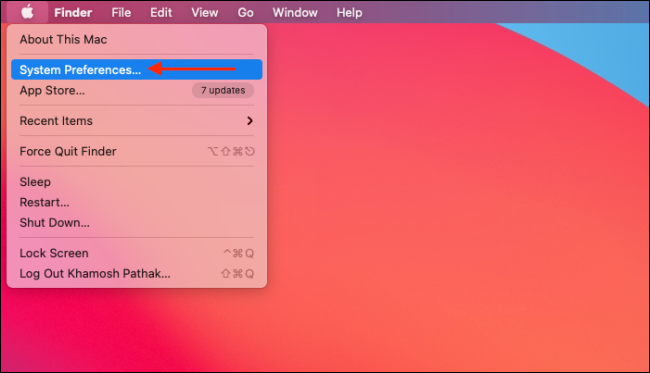
Aquí, elija el menú «Bluetooth».
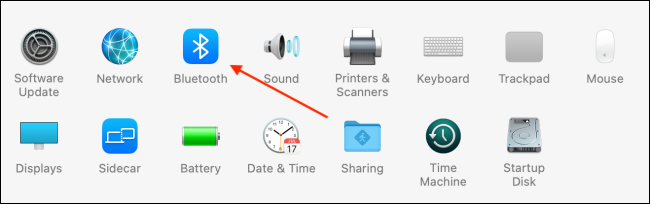
Ahora, asegúrese de que sus AirPods estén emparejados y conectados a su Mac. En la sección «Dispositivos», elija sus AirPods y haga clic en el botón «Opciones».
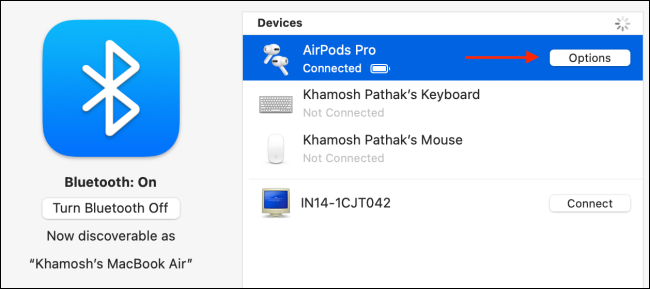
En el menú «Conectarse a esta Mac», elija la opción «Cuándo se conectó por última vez a esta Mac» del menú desplegable. Luego, haga clic en el botón «Listo» para guardar la configuración.
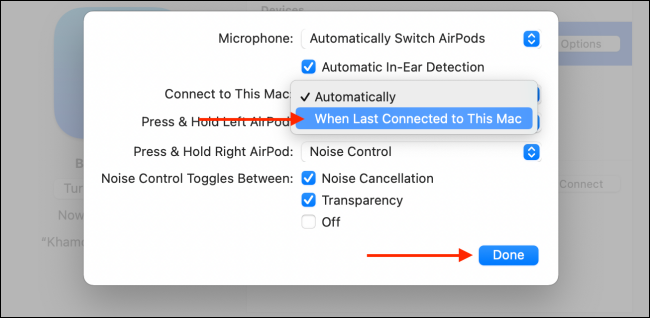
La función de conexión automática para AirPods ahora estará deshabilitada en su Mac y volverá al método anterior.
Hay muchas formas de conectar manualmente tus AirPods o AirPods Pro a tu Mac. Incluso puede usar herramientas de terceros como ToothFairy ($ 5.99) para un enfoque rápido y confiable.
En macOS Big Sur y versiones posteriores, también puede usar el Centro de control para conectarse rápidamente a sus AirPods. En la barra de menú, haga clic en el botón Centro de control y elija la opción «Bluetooth».
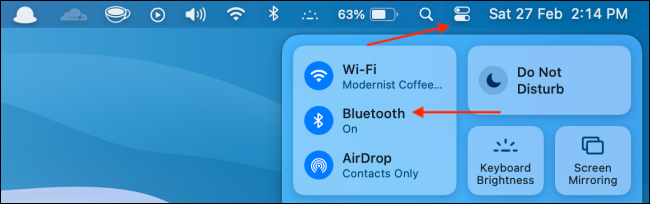
Aquí, seleccione sus AirPods o AirPods Pro. Al instante, sus AirPods se conectarán a su Mac.
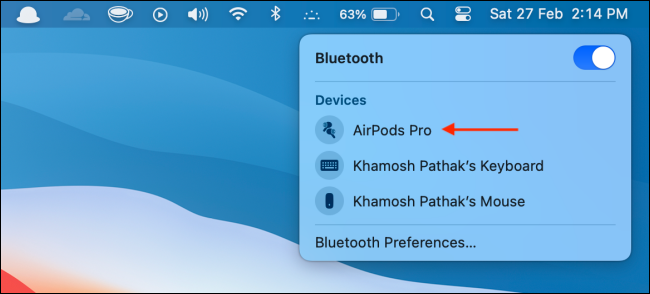
Una vez que sus AirPods estén conectados, puede cambiar entre diferentes modos de cancelación de ruido directamente desde el menú de Bluetooth.